Pour utiliser la fonctionnalité de commande de bout en bout, vous devez disposer d'un compte actif dans le Centre d'actions. Le site vous permet d'accéder aux outils d'importation de flux de données et à la configuration du point de terminaison du service Web. Le compte est créé par l'équipe de commande de bout en bout une fois le contrat signé.
Configuration initiale du compte
Une fois votre compte créé, un e-mail de confirmation est envoyé à l'adresse e-mail associée à votre contact Google pour votre établissement. L'e-mail contient des liens vers votre compte dans Actions Center et vers le guide d'intégration.
Pour finaliser la configuration initiale du compte, procédez comme suit:
Cliquez sur le lien vers votre compte fourni dans l'e-mail de confirmation. Lors de votre première visite dans le Centre d'actions, vous êtes invité à ajouter vos coordonnées d'urgence, si ce n'est pas déjà fait. Suivez les instructions pour saisir vos coordonnées. Vous pourrez modifier les coordonnées ultérieurement sur la page Account and Users > Contact information (Compte et utilisateurs > Coordonnées).
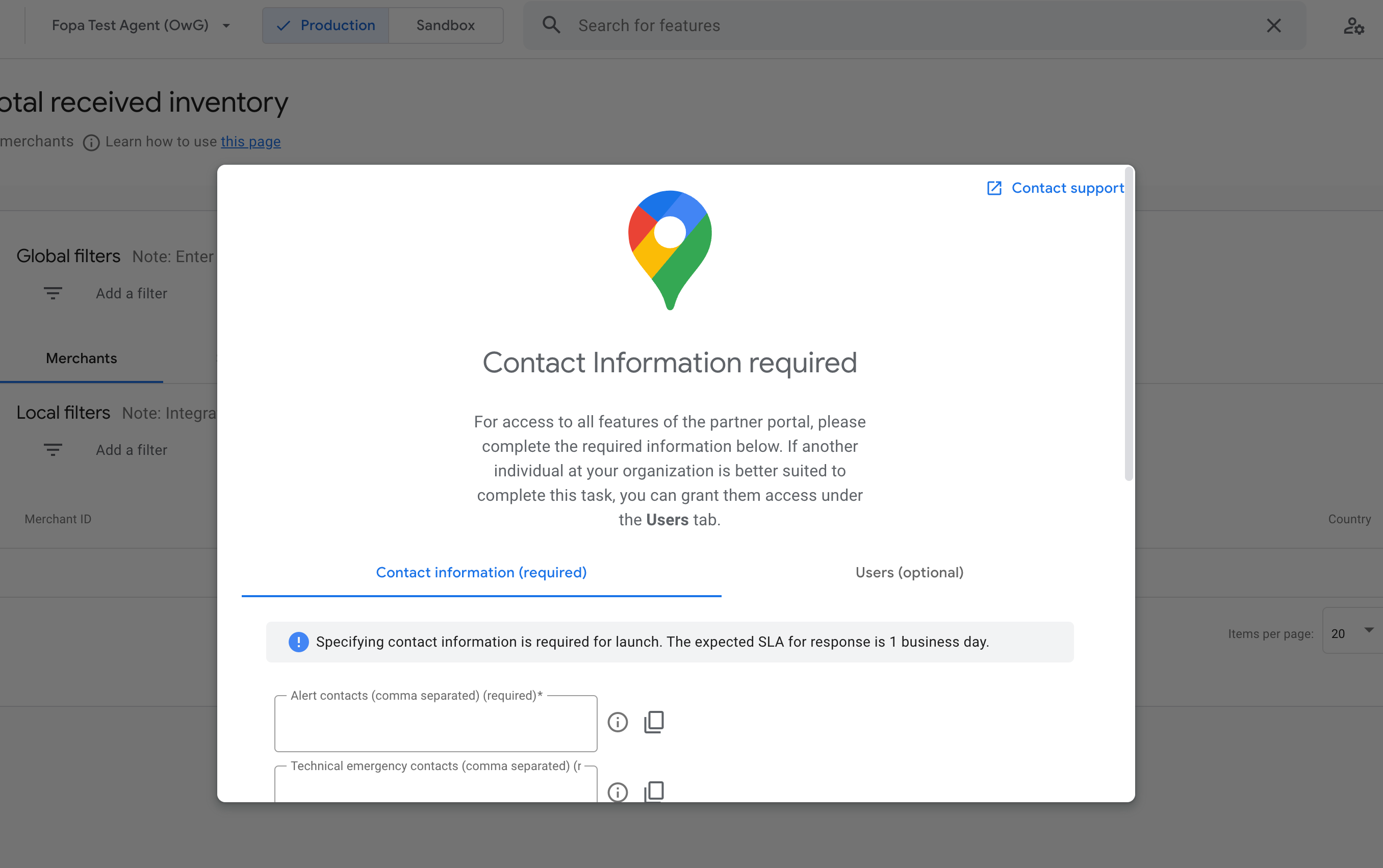
Accédez à la page Compte et utilisateurs dans Actions Center. Dans l'onglet Utilisateurs, vous pouvez accorder l'accès aux membres de votre équipe en ajoutant leurs comptes à la liste des utilisateurs. Pour en savoir plus, consultez l'article Compte et utilisateurs.
Une fois la configuration initiale de votre compte terminée, votre équipe peut utiliser le Centre d'actions comme principal outil pour gérer votre intégration de bout en bout de l'interface de commande. Pour en savoir plus, suivez les étapes indiquées sur la page Tâches d'intégration.
Gérer les marques
Dans Ordering End-to-End, une marque se compose d'une collection de localisations. Chaque localisation comporte un nom de marque, un logo, des règles de confidentialité, des conditions d'utilisation, des pays et des langues cibles. Vous pouvez ainsi spécifier une image de marque localisée au niveau du pays et de la langue. Les marques sont configurées séparément dans l'environnement de bac à sable et de production. Vous devez configurer une marque avec au moins une localisation pour chaque pays dans lequel vous possédez des restaurants. Sinon, vos restaurants n'apparaîtront pas sur Google et ne pourront pas être testés depuis le Centre d'actions. Pour obtenir des instructions détaillées sur la localisation de vos marques, consultez la page Gérer les marques.
Tâches d'intégration
La page Tâches d'intégration liste les étapes à suivre pour commencer et configurer votre compte. Complétez-les pour vous assurer que votre compte est entièrement fonctionnel.
Configurer un projet Google Cloud
Pour gérer l'intégration avec les API Ordering End-to-End, vous avez besoin d'un projet Google Cloud. À cette fin, vous pouvez créer un projet ou utiliser un projet existant. Nous vous recommandons de créer un projet, car Google doit y avoir accès.
Une fois le projet créé, vous avez besoin du numéro et de l'adresse e-mail du projet Cloud pour poursuivre les tâches d'intégration:
- Le numéro de projet Cloud se trouve dans la console Google Cloud. Accédez à Accueil > Tableau de bord > Informations sur le projet.
- L'adresse e-mail du projet Cloud est listée sur IAM & Admin > IAM >Permissions (IAM et administration > IAM > Autorisations). Vous avez besoin de l'adresse e-mail associée au rôle Propriétaire.
Ajoutez et enregistrez le numéro de projet et l'adresse e-mail dans le formulaire Actions Center > Onboarding Tasks > Cloud Project Configuration (Centre d'actions > Tâches d'intégration > Configuration du projet Cloud).
Configurer la source du flux de données
Vous devez héberger les fichiers de flux de données sur votre infrastructure. La fonctionnalité de commande de bout en bout est compatible avec trois types de solutions d'hébergement de fichiers: Google Cloud Storage, Amazon S3 et un hébergeur Web avec un sitemap qui diffuse les fichiers via HTTPS. Des exigences supplémentaires concernant la source du flux de données sont disponibles sur notre page Conditions préalables. Suivez ensuite les étapes décrites dans les sections suivantes en fonction de votre type de source de flux de données.
Configuration initiale de la source du flux de données dans Google Cloud Storage
- Ouvrez l'onglet Tâches d'intégration dans le centre d'actions.
- Accédez à l'étape Choisir une source de flux.
- Remplissez le formulaire "Source de flux" :
- Méthode d'envoi du flux : sélectionnez Google Cloud Storage.
- Fichier de repère : indiquez l'URL du fichier
marker.txt. - Fichiers de données : indiquez l'URL du bucket GCS contenant les flux de données.
- Cliquez sur Envoyer.
Configuration initiale de la source du flux de données sur Amazon S3
- Ouvrez l'onglet Tâches d'intégration dans le centre d'actions.
- Accédez à l'étape Choisir une source de flux.
- Remplissez le formulaire "Source de flux" :
- Méthode d'envoi du flux : choisissez Amazon S3.
- Fichier de repère: indiquez l'URL du fichier
marker.txt. - Fichiers de données: indiquez l'URL du bucket S3 contenant les flux de données.
- ID d'accès: saisissez l'ID de clé d'accès IAM avec les autorisations de lecture à partir des ressources S3.
- Clé d'accès: saisissez la clé d'accès secrète IAM avec les autorisations de lecture des ressources S3.
- Cliquez sur Envoyer.
Configuration initiale de la source de flux de données sur HTTPS avec un sitemap
- Ouvrez l'onglet Tâches d'intégration dans le centre d'actions.
- Accédez à l'étape Choisir une source de flux.
- Remplissez le formulaire "Source de flux" :
- Méthode d'envoi du flux : sélectionnez HTTPS.
- Fichier Sitemap : indiquez l'URL du fichier
sitemap.xml. - Nom d'utilisateur : saisissez les identifiants du nom d'utilisateur pour accéder au serveur HTTPS.
- Mot de passe : saisissez le mot de passe pour accéder au serveur HTTPS.
- Cliquez sur Envoyer.
Vous pourrez modifier les paramètres de la source du flux de données sur la page Configuration > Flux plus tard, une fois le compte entièrement configuré.
Configurer un compte de service
Vous avez besoin d'un compte de service pour envoyer des requêtes HTTPS authentifiées aux API Google, telles que l'API de mises à jour en temps réel et la mise à jour des commandes asynchrone.
Pour configurer un compte de service, procédez comme suit:
- Accédez à la console Google Cloud.
- Un projet Google Cloud est également associé à votre compte dans le Centre d'actions. Sélectionnez ce projet s'il n'est pas déjà sélectionné.
- Cliquez sur Comptes de service dans le menu de gauche.
- Cliquez sur Créer un compte de service.
- Nommez le compte de service, puis cliquez sur Créer.
- Dans Sélectionnez un rôle, choisissez Project > Editor (Projet > Éditeur).
- Cliquez sur Continuer.
- Facultatif: Ajoutez des utilisateurs pour leur accorder l'accès au compte de service, puis cliquez sur OK.
- Cliquez sur > Créer une clé pour le compte de service que vous venez de créer.
- Sélectionnez le format JSON, puis cliquez sur Créer.
- Une fois la nouvelle paire de clés publique/privée générée, téléchargez-la sur votre ordinateur.
Ajouter une URL de traitement
Pour tester votre intégration, vous devez configurer l'URL de votre API de traitement. L'URL de traitement associe le compte Actions Center au point de terminaison de l'URL de votre service Web, qui héberge votre service Web implémenté conformément au schéma d'action de traitement.
Pour configurer votre URL de traitement, procédez comme suit:
- Dans le Centre d'actions, accédez à Configuration > Points de terminaison.
- Ajoutez une URL de traitement d'espace réservé dans le champ de texte sous l'onglet Point de terminaison de commande de bout en bout. À ce stade, l'URL de traitement n'a pas besoin d'être une URL fonctionnelle.
- Cliquez sur Enregistrer les modifications.
